Strona główna > Drukowanie > Drukowanie z komputera (Mac) > Opcje wydruku (Mac)
Opcje wydruku (Mac)
Ustawienia strony
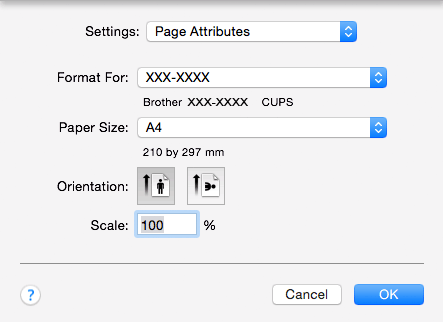
- Paper Size (Rozmiar papieru)
- Wybierz żądany rozmiar papieru. Możesz wybrać spomiędzy standardowych rozmiarów papieru lub utworzyć specjalny rozmiar papieru.
- Orientation (Orientacja)
- Wybierz orientację (pionową lub poziomą) wydruku.
Jeżeli dana aplikacja zawiera podobne ustawienie, zalecamy ustawienie orientacji za pomocą aplikacji.
- Scale (Skala)
- Wpisz wartość w polu, aby powiększyć lub zmniejszyć strony dokumentu w celu dopasowania ich do wybranego rozmiaru papieru.
Layout (Układ)
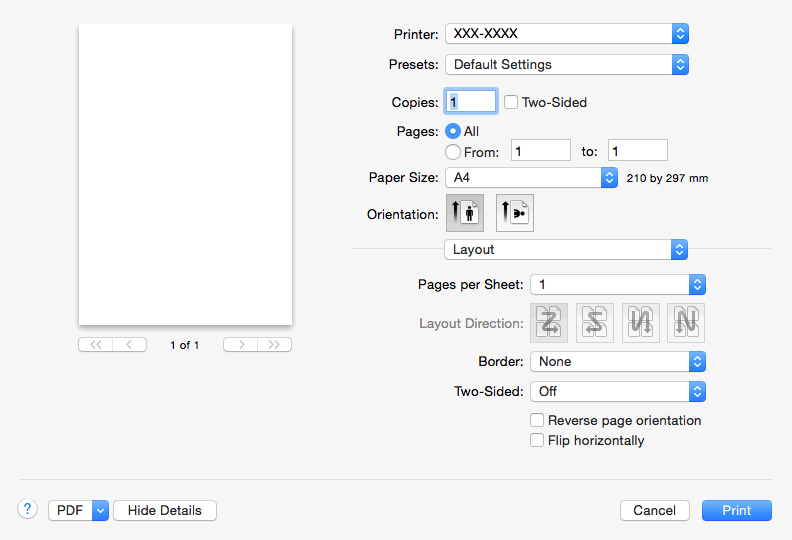
- Pages per Sheet (Liczba stron na arkuszu)
- Wybierz liczbę stron do wydrukowania na jednej kartce papieru.
- Layout Direction (Układ — kierunek)
- Wybierz kolejność stron podczas drukowania wielu stron na jednej kartce papieru.
- Border (Obramowanie)
- Wybierz rodzaj obramowania, który ma zostać użyty do drukowania wielu stron na jednej kartce papieru.
- Two-Sided (Druk dwustronny)
- Wybierz, czy chcesz drukować po obu stronach papieru.
- Reverse Page Orientation (Odwróć orientację strony)
- Wybierz tę opcję, aby obrócić drukowany obraz o 180 stopni.
- Flip horizontally (Przerzuć w poziomie)
- Wybierz tę opcję, aby odwrócić obraz drukowany na stronie w poziomie z lewej strony na prawą.
Paper Handling (Obsługa papieru)
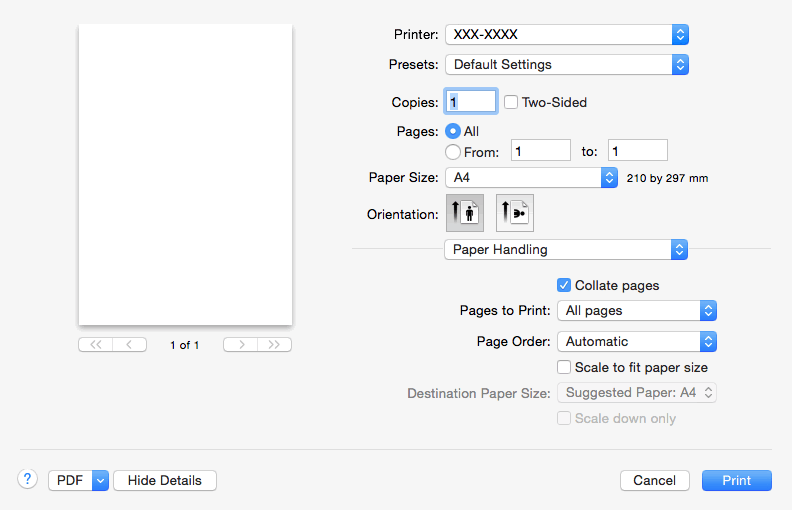
- Collate pages (Sortuj strony)
- Wybierz tę opcję, aby wydrukować zestawy dokumentów wielostronicowych z oryginalną kolejnością stron. Po zaznaczeniu tej opcji zostanie wydrukowana jedna kompletna kopia dokumentu, a następnie kolejne, w zależności od wybranej liczby kopii. Jeżeli ta opcja nie zostanie wybrana, każda strona zostanie wydrukowana zgodnie z ustawioną liczbą kopii, a następnie zostanie wydrukowana kolejna strona dokumentu.
- Pages to Print (Strony do drukowania)
- Wybierz strony, które mają być wydrukowane (strony parzyste lub nieparzyste).
- Page Order (Kolejność stron)
- Wybierz kolejność stron.
- Scale to fit paper size (Dopasuj do rozmiaru papieru)
- Wybierz tę opcję, aby powiększyć lub zmniejszyć strony dokumentu w celu dopasowania ich do wybranego rozmiaru papieru.
- Destination Paper Size (Docelowy rozmiar papieru)
- Wybierz rozmiar papieru do drukowania.
- Scale down only (Tylko skalowanie w dół)
- Wybierz tę opcję, aby zmniejszyć strony dokumentu, jeżeli są za duże w stosunku do wybranego rozmiaru papieru. Po zaznaczeniu tej opcji, jeśli dokument będzie sformatowany dla rozmiaru papieru mniejszego niż używany, zostanie on wydrukowany w oryginalnym rozmiarze.
Print Settings (Ustawienia druku)
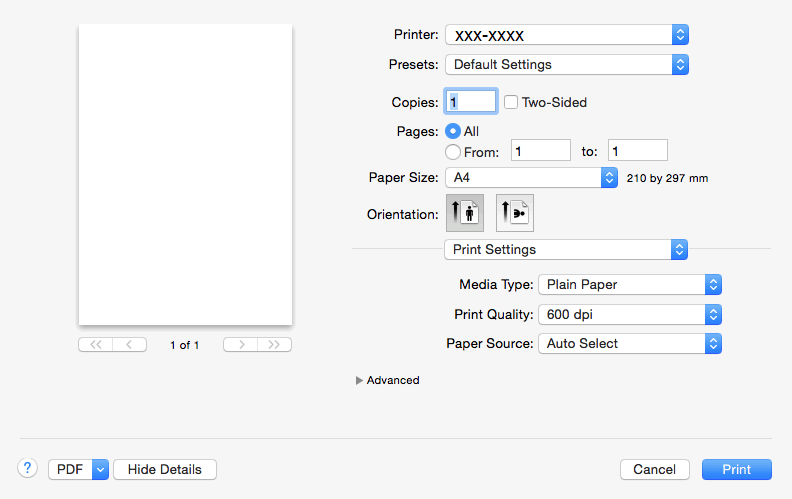
- Media Type (Typ nośnika)
- Wybierz żądany typ nośnika. Aby uzyskać najlepszy efekt drukowania, urządzenie automatycznie dostosowuje ustawienia drukowania do wybranego rodzaju nośnika.
- Print Quality (Jakość druku)
- Wybierz żądaną rozdzielczość druku. Ponieważ jakość i prędkość drukowania są powiązane, im wyższa jakość, tym więcej czasu zajmuje wydrukowanie dokumentu.
- Paper Source (Źródło papieru)
- Wybierz ustawienie źródła papieru odpowiednio do warunków lub przeznaczenia wydruku.
- Advanced (Ustawienia Zaawansowane)
-
- Toner Save Mode (Tryb oszczędzania toneru)
- Wybierz tę funkcję, aby oszczędzać toner poprzez zużywanie mniejszej ilości toneru do drukowania dokumentów; wydruki będą jaśniejsze, ale nadal czytelne.
- Graphics Quality (Grafika i Jakość)
- Wybierz opcję Grafika lub Tekst, aby uzyskać najwyższą jakość druku, w zależności od rodzaju drukowanego dokumentu.
- Improve Print Output (Poprawa jakości druku)
- Wybierz tę opcję, aby zmniejszyć stopień podwinięcia papieru i poprawić utrwalanie toneru.
- Density Adjustment (Nasycenie)
- Określ gęstość druku.
- Quiet Mode (Tryb cichy)
- Wybierz tę opcję, aby zmniejszyć hałas powstający podczas drukowania.
- Other Print Options (Inne opcje drukowania)
-
- Skip Blank Page (Pomiń pustą stronę)
- Wybierz tę opcję, aby umożliwić sterownikowi drukarki automatyczne wykrywanie pustych stron i wykluczanie ich z drukowania.
Secure Print (Bezpiecznego drukowania)
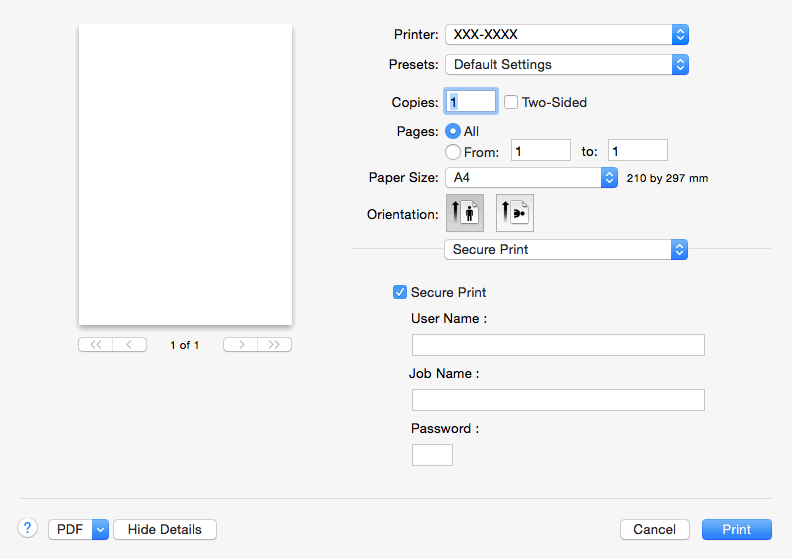
- Secure Print (Bezpiecznego drukowania) (Dostępne tylko w przypadku niektórych modeli)
- Ta funkcja uniemożliwia drukowanie poufnych dokumentów, dopóki na panelu sterowania urządzenia nie zostanie wprowadzone hasło.
Czy ta strona była pomocna?






